Lösenordshanterare innehåller en hel rad funktioner som är utformade för att göra ditt liv enklare. Deras huvudsakliga syfte är att säkert lagra dina lösenord, så att du inte behöver komma ihåg dem alla. Detta är tänkt att låta dig välja unika, längre och mer komplexa lösenord för varje tjänst du har ett konto hos.
Lösenordshanterare, som Bitwarden, låter dig lagra annan information med dina inloggningsuppgifter. Detta inkluderar webbadressen till webbplatsen som autentiseringsuppgifterna är giltiga för och ett anteckningsfält där du kan ange eventuella extra detaljer. En av de största fördelarna med att spara en URL med varje post är att webbläsartillägget kommer att föreslå en autofyll-post om du bläddrar i den.
Att ha webbadressen sparad med posten kan också vara till hjälp om du inte redan är på rätt sida. Till exempel, om du hittade en post i ditt valv och ville använda den men inte hade webbadressen inkluderad, måste du komma ihåg och ange den manuellt eller söka efter den. Men om du sparar en URL med posten erbjuder Bitwarden ett enkelt ettklicksalternativ för att öppna URL: en på en ny flik.
Hur man öppnar webbadressen som är associerad med en post via Bitwarden Browser Extension
För att öppna webbläsartillägget Bitwarden, klicka på Bitwardens webbläsartilläggsikon och hitta posten du vill ha på fliken "Mitt valv" eller via sökfältet. På höger sida av varje post finns en uppsättning av fyra ikoner. Klicka på den första ikonen, märkt "Launch". Detta öppnar URL: en, om det finns en, på en ny flik.
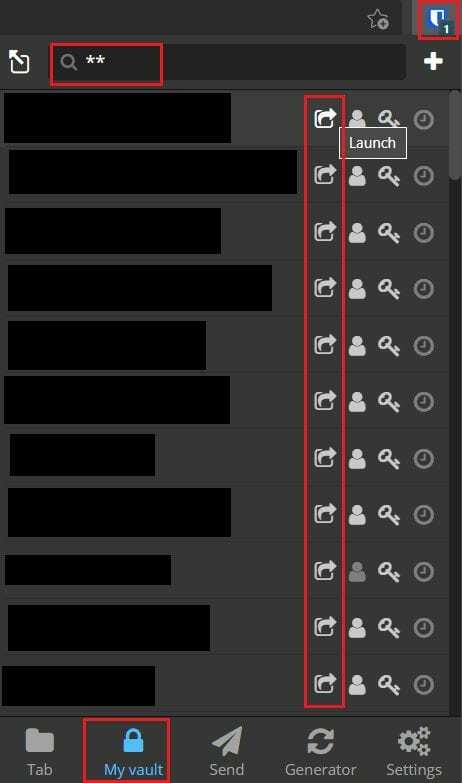
Hur man öppnar URL: en som är associerad med en post via Bitwarden Web Vault
Öppna webbadressen till en post i ditt valv via Bitwarden webbvalv, öppna standardfliken "Mitt valv" och håll sedan musen över posten du vill öppna. Klicka på kugghjulsikonen till höger om posten och klicka sedan på "Starta" i rullgardinsmenyn.
Dricks: Alternativet "Launch" kommer alltid att vara tillgängligt, även om du inte har konfigurerat en URL för det. Det kommer dock bara att fungera korrekt om posten är korrekt inställd med en URL.
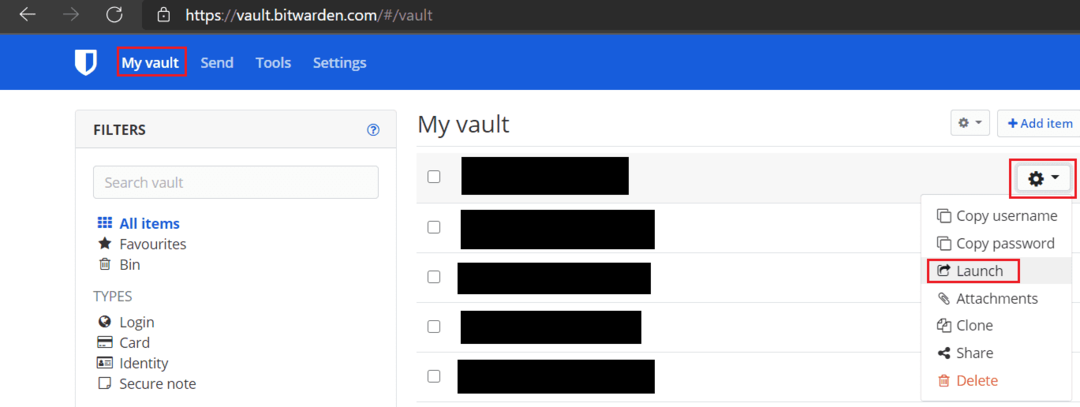
Att spara en URL med en post i din lösenordshanterare kan vara till stor hjälp. Genom att följa stegen i den här guiden kan du enkelt öppna webbadressen som är kopplad till vilken post som helst.